CyanogenMod 11 – Android 4.4.2 – KitKat – für das Motorola Defy+
Da Motorola den Support für das Defy+ schon lange eingestellt hat, müssen wir uns selber um ein Upgrade auf ein anständiges Betriebssystem kümmern.
Obwohl die CyanogenMod 11 noch nicht vollständig für den täglichen Gebrauch freigegeben worden ist, kann man jetzt (März 2014) schon mit einem halbwegs stabilen Build testen.
Die Installation war an zwei Stellen ein wenig knifflig, aber zusammen werden wir das Kind schon schaukeln :)
Have a Defy+? Have a KitKat!
So ziemlich alles, was ich damals bei der Vorbereitung zum Flashen der CM10 – Jelly Bean – geschrieben habe, trifft auch heute noch unverändert zu. Hinzugekommen ist ein nettes kleines Detail: Ein Exploit für eine Sicherheitslücke in alten Android-Versionen ist unterwegs… 73% der Handys sind verwundbar. Jeder mit einer alten Version, die nicht mehr auf einen aktuellen Stand gepatcht wird, ist damit potentiell gefährdet.
Was machen die Hersteller bei einer so realen Gefahr?! Was sie in dem Fall immer tun: Sie raten zum Kauf eines neuen Geräts. Echt Super :/
Also was bleibt, um sich zu wehren? Selber ein Betriebssystem aufspielen. Und genau das machen wir jetzt!
Disclaimer: Wie immer und jedes Mal übernehme ich keine Garantie, dass diese Sache funktioniert und Dein Handy dabei nicht kaputt geht. Für Schäden aller Art übernehme ich keinerlei Haftung, das ist alles Dein persönliches Risiko!
Gleich mal vorweg ein dickes „Sorry“ wegen der teils ends-unscharfen Bilder. Ich versuche, im Text so gut es geht den Weg zu weisen, damit man die Screens nicht zwingend braucht und mit einem „ah, so sollte das aussehen“ weitermachen kann.
Netbook, ein freundlicher Leser dieses Tutorials, hat mir bessere Bilder geschickt. Wenn ich das derzeitige Projekt abgeschlossen habe, werde ich die Bilder gerne einbauen!
Warnung
Offensichtlich sind wir nun leider an einem Punkt angelangt, an dem von Seiten der Anbieter des ROMs so viel geändert worden ist, dass diese Anleitung in ihrer jetzigen Fassung nicht mehr funktioniert. Bitte diese Anleitung nicht verwenden, wenn Du nicht exakt weißt, was Du tust, und vor allem, was zu tun ist, wenn es dann tatsächlich klemmt…
In Ermangelung eines Handys kann ich keine ‚aktuelle Version‘ dieses Tutorials bauen. Und alleine vom Hören-Sagen klappt das leider auch nicht.
Damit ist diese Anleitung nur noch als Preview gedacht, wie man ‚damals‘, als die Änderungen an der Dateistruktur des ROMs noch nicht gemacht wurden, KitKat auf das Defy+ aufspielen konnte.
Eventuell Kreuzlesen mit dem Hauptartikel der XDA-Developers zu KitKat / Android 4.4. Da wirst Du dann hoffentlich in die richtige Richtung gestupst.
Vorbereitungen
Ich gehe mal davon aus, dass Du den Stock-Kernel installiert hast, also das Defy+ mit Gingerbread (Android 2.3.6) läuft und nicht gerootet ist. Hier gehen wir von „Zero auf Hero“ in etwa einer halben Stunde.
Erstelle Dir auf der Festplatte einen Ordner, in den Du die folgenden Dateien speicherst. Diese müssen dann auf die SD-Karte des Defy+ kopiert werden.
Wir brauchen folgende fünf Dateien (Bei den meisten Links ein wenig nach unten scrollen zu den Dateien…):
Hinweis: Bitte die Dateien nicht mit dem Internet-Explorer laden. Da bekommst Du nur eine nutzlose .zip Datei anstelle der .apk, die Du haben möchtest. Mit Firefox oder Chrome ist der Download kein Problem.
(Danke an ‚Ichchecksned‘ für den Hinweis!)
1.) Framaroot (hier v1.8.1) – .APK Datei
https://forum.xda-developers.com/showthread.php?t=2130276
Bitte die v1.8.1 benutzen, mit neueren scheint es Schwierigkeiten zu geben…
Hatte gerade den Fall im Forum, dass die 1.8.1 auch nicht richtig läuft, es aber mit der 1.8.0 geklappt hat. Also falls sich 2ndInit nicht installieren lässt, einfach mal die 1.8.0 probieren :)
2.) 2ndInit (hier v2.3) – .APK Datei
https://forum.xda-developers.com/showthread.php?t=1032212
3.) TeamWin Recovery (hier v2.6.3.0) – .ZIP Datei
https://forum.xda-developers.com/showpost.php?p=48501247
4.) Google Apps (v4.4.4 Minimal) – .ZIP Datei
https://forum.xda-developers.com/showthread.php?t=2779598
(Danke an Simon für den Link!)
Die „Minimal“ laden. Nicht die ‚X‘ oder die ‚X+‘. Die sind noch weiter abgespeckt und es fehlen mitunter Module wie die Kamera. Wer seine GAPPs aber deBloatet haben will, liest bitte die Beschreibung im Thread. Da werden die Pakete aufgeführt, welche entfernt wurden.
(Danke an Andreas für den Hinweis auf die Versionen!)
5.) CyanogenMod 11 (hier v20140303) – .ZIP Datei
Bitte eine Version mit aktuellem Datum laden :)
Auch gleich die passende „.md5sum“-Datei zur ZIP mitladen, damit später die Überprüfung der Installations-Datei erfolgen kann…
https://quarx2k.ru/buildbot/roms/mb52x-cm11.0/
(Danke an Jan für den Hinweis auf die MD5-Datei!)
Mirror, falls quarx2k.ru hängt:
https://quarx.cm-for.us/device-mb52x.html
6.) Ab der CM11-Version vom 01.10.2014 brauchst Du noch folgende Dateien:
https://quarx2k.ru/index2.php?dir=other/moto_omap3_bootstrap
Hier das Archiv „defy.7z“ laden und daraus die „new_bootstrap“ und „resize“ entpacken.
Hast Du die Dateien zusammen, überträgst Du sie per USB auf die SD-Karte Deines Defy+ Handys.
Achtung! Es gehen später ALLE Daten verloren, die sich auf dem Handy befinden. Daher unbedingt alles sichern, das Du nicht verlieren willst.
Denke beim Backup machen vor allem an folgende Daten :)
- Kontakte sichern
- Bilder sichern
- Musik und Videos sichern
- Sonstige Dateien sichern: Ebooks, PDFs, Lesezeichen etc.
Optionen für die Installation setzen:
Wir müssen die Installation aus unbekannten Quellen erlauben und das USB-Debugging einschalten, damit wir die Installation fortsetzen können. Diese Optionen finden sich unter dem Punkt „Anwendungen“ in den „Einstellungen“.
 „Menü“ drücken, „Einstellungen“, „Anwendungen“. Dann einen Haken bei „Unbekannte Quellen“ setzen. Nun die Sicherheitswarnung bestätigen und die Option ist an. Der zweite Punkt ist unter „Entwicklung“ zu finden. Hier klicken wir auf die Option „USB-Debugging“. Es muss erneut eine Sicherheitswarnung quittiert werden. Jetzt ist USB-Debugging aktiviert. Mit ein paar Klicks auf „Zurück“ begeben wir uns zurück auf den Desktop.
„Menü“ drücken, „Einstellungen“, „Anwendungen“. Dann einen Haken bei „Unbekannte Quellen“ setzen. Nun die Sicherheitswarnung bestätigen und die Option ist an. Der zweite Punkt ist unter „Entwicklung“ zu finden. Hier klicken wir auf die Option „USB-Debugging“. Es muss erneut eine Sicherheitswarnung quittiert werden. Jetzt ist USB-Debugging aktiviert. Mit ein paar Klicks auf „Zurück“ begeben wir uns zurück auf den Desktop.
 Hier drücken wir auf „Alle Anwendungen“. Dort starten wir den Datei-Manager. Als Ziel wählen wir die SD-Karte des Handys.
Hier drücken wir auf „Alle Anwendungen“. Dort starten wir den Datei-Manager. Als Ziel wählen wir die SD-Karte des Handys.
Installation von Framaroot und 2ndInit:
Nun wollen wir die beiden APK-Dateien installieren. Fangen wir mit Framaroot an:
 Im Dateimanager ganz nach unten scrollen. Hier ist die ‚Framaroot-1.8.1.apk‘ auf die Du draufklickst. Es folgt der Installationsdialog von Android. Wir klicken auf „Installieren“. Das ist sehr schnell erledigt. Nach Abschluss der Installation wählen wir nicht „öffnen“, sondern „fertig“.
Im Dateimanager ganz nach unten scrollen. Hier ist die ‚Framaroot-1.8.1.apk‘ auf die Du draufklickst. Es folgt der Installationsdialog von Android. Wir klicken auf „Installieren“. Das ist sehr schnell erledigt. Nach Abschluss der Installation wählen wir nicht „öffnen“, sondern „fertig“.
 Es folgt die Installation von 2ndInit. Du klickst also auf die Datei ‚SndInitDefy_2.3.apk‘. Gleicher Installationsdialog. „Installieren“, warten, „fertig“. Dann mit zwei „Zurücks“ den Dateimanager schließen und zurück auf „Alle Anwendungen“ wechseln.
Es folgt die Installation von 2ndInit. Du klickst also auf die Datei ‚SndInitDefy_2.3.apk‘. Gleicher Installationsdialog. „Installieren“, warten, „fertig“. Dann mit zwei „Zurücks“ den Dateimanager schließen und zurück auf „Alle Anwendungen“ wechseln.
Bis hier hin ist mit Deinen Daten noch nichts passiert. Das kann sich jetzt ändern, also denke bitte darüber nach, ob Du alles gesichert hast, das für Dich von Interesse ist…
Das Defy+ mit Framaroot Rooten
Das Rooten war beim letzten Tutorial noch echt stressig. Es mussten zwei große Images geladen und geflasht werden. Framaroot vereinfacht den Prozess auf ein paar Sekunden und einen einzigen Klick. Das ist so einfach, das haut Dir echt die Schusser raus, wenn Du mal den Root mit den Images gemacht hast:
 Auf geht’s! Framaroot starten. Wenn es läuft, „Install SuperSU“ voreingestellt lassen und auf das Wort „Gimli“ klicken. 5 Sekunden warten. Es erscheint (hoffentlich) die Erfolgsmeldung. Fertig. Fertig? Fertig! „Hear it now, believe it later!“
Auf geht’s! Framaroot starten. Wenn es läuft, „Install SuperSU“ voreingestellt lassen und auf das Wort „Gimli“ klicken. 5 Sekunden warten. Es erscheint (hoffentlich) die Erfolgsmeldung. Fertig. Fertig? Fertig! „Hear it now, believe it later!“
FERTIG, AUS, VORBEI! Das war’s. Applaus, Applaus! Dein Defy+ ist gerootet…
Update 08.03.’14: An dieser Stelle sollten wir laut Framaroot das Defy+ neu starten. Bei mir hat die Installation von 2ndInit gleich im Anschluss ohne Neustart geklappt. In den Kommentaren wurde aber erwähnt, dass es hier auch haken kann. Sollte sich 2ndInit also nicht installieren lassen, einfach das Handy neu starten und dann noch mal probieren.
Den Bootmanager von 2ndInit installieren
2ndInit braucht Root-Zugriff, den wir gerade erhalten haben.
Nun installieren wir den Bootloader:
 Im „Alle Dateien“ starten wir den “ Defy 2ndInit“. Hier klicken wir auf den „Install 2ndInit BootMenu“ Button in der Mitte. Es folgt eine Abfrage, ob wir 2ndInit vertrauen und ihm Root-Zugriff erlauben. Das möchten wir natürlich tun.
Im „Alle Dateien“ starten wir den “ Defy 2ndInit“. Hier klicken wir auf den „Install 2ndInit BootMenu“ Button in der Mitte. Es folgt eine Abfrage, ob wir 2ndInit vertrauen und ihm Root-Zugriff erlauben. Das möchten wir natürlich tun.
Die LED springt auf rot und 2ndInit beginnt mit dem Einrichten des Bootloaders. Das braucht so knappe 20 Sekunden. Wenn die LED auf grün springt, taucht eine „Success“-Meldung auf und die Einrichtung ist damit erfolgreich abgeschlossen.
Reboot und Installation von TeamWin Recovery
Warnung! Das ist die aller, allerletzte Chance, noch eventuelle Daten von Deinem Handy zu sichern. Mach einen Reboot und lass das Betriebssystem starten, damit Du noch Dateien vom Handy wegsichern kannst. Wenn wir jetzt gleich das Recovery installieren und das System wipen, sind ALLE Daten auf dem Handy unwiederbringlich gelöscht und für immer in den digitalen Jagdgründen.
Um das CM11 zu installieren, brauchen wir ein Custom Recovery, welches das für uns macht. Darum installieren wir nun das TeamWin Recovery:
 Handy ausschalten. Wieder einschalten. Normal einschalten. NICHT in den Motorola Recovery Modus Booten!
Handy ausschalten. Wieder einschalten. Normal einschalten. NICHT in den Motorola Recovery Modus Booten!
Hier ist das Timing jetzt ein wenig tricky. Es kommt das Motorola-Logo. Dann beginnt die Lade-LED blau zu leuchten. Tut sie das, musst Du – so lange sie brennt – die Leiser-Taste drücken. Richtig gedrückt, landest Du prompt im BootMenü:
Hier navigierst Du mit „Laut“, „Leiser“ und „Power“. „Laut“ bewegt den Balken nach oben, „Leise“ nach unten und mit „Power“ führst Du die Aktion aus, die der Balken markiert. Also, legen wir los!
 Den Balken auf „Recovery“ bewegen. „Power“ drücken. „Custom Recovery“. Wieder „Power“. „Install zip from sdcard“. „Power“. „chose zip from sdcard“. „Power“. Nun ein paar Mal rauf scrollen, dann bist Du schneller auf „defy_twrp_recovery_2.6.3.0.zip“. „Power“. Du musst jetzt nur noch die Installation bestätigen. Dazu auf die Zeile mit „Yes“ fahren und „Power“ drücken.
Den Balken auf „Recovery“ bewegen. „Power“ drücken. „Custom Recovery“. Wieder „Power“. „Install zip from sdcard“. „Power“. „chose zip from sdcard“. „Power“. Nun ein paar Mal rauf scrollen, dann bist Du schneller auf „defy_twrp_recovery_2.6.3.0.zip“. „Power“. Du musst jetzt nur noch die Installation bestätigen. Dazu auf die Zeile mit „Yes“ fahren und „Power“ drücken.
 So, die Installation startet und ist in etwa einer halben Minute durch.
So, die Installation startet und ist in etwa einer halben Minute durch.
Danach zwei Mal „*** Go Back ***“ auswählen und dann bei „Reboot System now“ „Power“ drücken. Das Handy startet durch.
Wipen des alten Systems
 Die LED wieder abpassen, wenn sie blau leuchtet und „Leiser“ drücken. Dann landen wir im neuen BootMenü!
Die LED wieder abpassen, wenn sie blau leuchtet und „Leiser“ drücken. Dann landen wir im neuen BootMenü!
Warnung II! Dies hier ist die ekelhafteste Stelle im ganzen Prozess. Mache Dir klar: Wenn Du wipest, ist das Betriebssystem weg. Stürzt dann das Defy ab oder beendest Du den Prozess vorzeitig, ohne ein neues Betriebssystem installiert zu haben, ist das Gerät „soft-bricked“ – also nicht mehr zu benutzen. Nach dem Motorola-Logo ist Schluss.
Ist Dir das passiert, MUSST Du zurück auf den Stock-Kernel flashen, dann funktioniert das Handy wieder. Also bitte vorsichtig sein an dieser Stelle, das ist echt wichtig…
Ab hier kannst Du das BootMenü über den Touchscreen bedienen und brauchst nicht mehr die Tasten zu benutzen…
Seit der CM11-Version vom 01.10.2014 müssen wir vor CyanogenMod erst zwei andere Programme installieren!
Es wurde nämlich die Partitionierung geändert. Die „new_bootstrap“ und „resize“ werden das Dateisystem für die neue CM11-Version anpassen:
- Im TWRP auf „Install“ klicken.
- Die „new_bootstrap.zip“ auswählen.
- Durch einen „Swipe“ die Datei installieren.
- „Reboot System“ klicken.
Unbedingt wieder ins TWRP booten! Dazu beim Bootscreen auf die „Menü-Taste“ drücken (ganz unten links – die Hardware-Taste mit den vier Feldern).
 Mareike war so nett und hat mir ein Bild vom aktuellen BootLoader geschickt. Das sollte nun so aussehen. Über einen Klick auf die Menü-Taste kommst Du zurück ins Recovery…
Mareike war so nett und hat mir ein Bild vom aktuellen BootLoader geschickt. Das sollte nun so aussehen. Über einen Klick auf die Menü-Taste kommst Du zurück ins Recovery…
- Im TWRP auf „Install“ klicken.
- Die „resize.zip“ auswählen.
- Durch einen „Swipe“ die Datei installieren.
- „Reboot System“ klicken.
Unbedingt wieder ins TWRP booten! Dazu beim Bootscreen auf die „Menü-Taste“ drücken (ganz unten links – die Hardware-Taste mit den vier Feldern).
Installation von CyanogenMod 11 – KitKat – Android 4.4.2
Du klickst auf „Install“. Ganz nach unten scrollen, die „cm-11-20140303-NIGHTLY-mb526.zip“ anklicken.
 Auf diesem Schirm musst Du die Installation durch einen „Swipe“ starten. Der Schirm schaltet um und die Installation beginnt. Der Installationsbalken bleibt über die ganze Zeit stehen. Nach etwas mehr als einer Minute ist die Installation abgeschlossen. Hier wählen wir noch mal „wipe cache/dalvik“. Das bestätigen wir mit einem Swipe. Nach dem Löschen der Caches auf „Back“ drücken. Wir landen wieder auf der Auswahlseite. Dieses Mal wählen wir endlich „Reboot System“.
Auf diesem Schirm musst Du die Installation durch einen „Swipe“ starten. Der Schirm schaltet um und die Installation beginnt. Der Installationsbalken bleibt über die ganze Zeit stehen. Nach etwas mehr als einer Minute ist die Installation abgeschlossen. Hier wählen wir noch mal „wipe cache/dalvik“. Das bestätigen wir mit einem Swipe. Nach dem Löschen der Caches auf „Back“ drücken. Wir landen wieder auf der Auswahlseite. Dieses Mal wählen wir endlich „Reboot System“.
 Trommelwirbel: Das neue CyanogenMod Logo für die 11er Version rotiert in all seiner Pracht!
Trommelwirbel: Das neue CyanogenMod Logo für die 11er Version rotiert in all seiner Pracht!
Nun brauchst Du beim ersten Bootvorgang einige Geduld: Gute drei Minuten lang dreht sich der Pfeil im Logo. Wenn der Schirm abdunkelt und der Vibro einmal zuckt, hast Du es fast geschafft…
 GLÜCKWUNSCH :)
GLÜCKWUNSCH :)
Du hast es geschafft! KitKat läuft. Drück zwei Mal auf „OK“, um die Einführung zu quittieren und erfreue Dich danach am neuen Desktop!
Allerdings solltest Du Dich hier nicht zu lange aufhalten, denn wir wollen ja noch die Google Apps installieren. Damit kannst Du dann Dein Google Konto anmelden und den PlayStore nutzen.
Google Apps nachinstallieren
Wow – ein neuer Bootscreen! Kein Abpassen der blauen LED mehr :)
 Siehst Du diesen Bootscreen, musst Du auf die „Menü-Taste“ ganz unten links drücken und Du landest im BootMenü. Ganz Großes Tennis!
Siehst Du diesen Bootscreen, musst Du auf die „Menü-Taste“ ganz unten links drücken und Du landest im BootMenü. Ganz Großes Tennis!
 So, gleiches Spiel wie bei der Installation von CM11: Auf „Install“ drücken, runterscrollen, auf die „GAPPs“ klicken, „swipen“ zum Installieren, den Dalvic hier nicht wipen, „Back“ und „Reboot System“ oder „Power Off“ und dann neu anwerfen.
So, gleiches Spiel wie bei der Installation von CM11: Auf „Install“ drücken, runterscrollen, auf die „GAPPs“ klicken, „swipen“ zum Installieren, den Dalvic hier nicht wipen, „Back“ und „Reboot System“ oder „Power Off“ und dann neu anwerfen.
 Es dreht sich das CM11 Logo. Dann werden die installierten Apps angepasst. Dauert eine knappe Minute. Abgeschlossen? Dann bootet der grafische Modus.
Es dreht sich das CM11 Logo. Dann werden die installierten Apps angepasst. Dauert eine knappe Minute. Abgeschlossen? Dann bootet der grafische Modus.
 OK, schauen wir mal nach, was wir da eigentlich am Laufen haben… Auf den Menü-Knopf drücken, Einstellungen auswählen. Hier ganz nach unten scrollen und auf „Über das Telefon“ klicken.
OK, schauen wir mal nach, was wir da eigentlich am Laufen haben… Auf den Menü-Knopf drücken, Einstellungen auswählen. Hier ganz nach unten scrollen und auf „Über das Telefon“ klicken.
Meine Damen und Herren:
„And there you have it!“
CyanogenMod 11 – Android 4.4.2 – KitKat
auf DEINEM Defy+ :)
Fazit
Es hakelt ein wenig, aber generell funktioniert’s: KitKat auf Deinem Defy+!
Die CM11 ist vom Entwickler noch immer als „experimentell“ und „nicht für den alltäglichen Einsatz“ gekennzeichnet. Es gibt sehr viele Updates in kurzer Folge, die teilweise haarsträubende Sachen fixen…
Aber wer sich schon traut – legt los!
Gerade das Rooten geht mit dem Framaroot so einfach, dass es schon fast unheimlich ist :) Der Rest der Installation ist an und für sich auch kein Beinbruch, wenn Du Dich an die einzelnen Schritte des Tutorials hältst.
Probleme mit der Installation oder beim Betrieb von KitKat?
Hier die versprochene FAQ zur KitKat Installation. Da werden die häufigsten Fehler angesprochen und Lösungen angeboten. Vielen Dank an die fleißigen Poster!
Aero Kernel Control
Schaut euch das auch mal an. Aero Kernel Control kannst Du aus dem Playstore laden. Beschrieben ist es in der FAQ ziemlich weit unten. Auf jeden Fall einen Blick wert :)
 Update 06.03.’14: Scheint stabil zu laufen… Fast 28 Stunden am Stück. Kein Absturz, kein Problem bis jetzt…
Update 06.03.’14: Scheint stabil zu laufen… Fast 28 Stunden am Stück. Kein Absturz, kein Problem bis jetzt…
 Update 08.03.’14: Erhöhe hiermit auf 77 Stunden durchgehenden Betrieb. Kein Absturz, kein Problem. Nicht schlecht für einen „experimentellen“ Build :) Hätte ich nicht erwartet.
Update 08.03.’14: Erhöhe hiermit auf 77 Stunden durchgehenden Betrieb. Kein Absturz, kein Problem. Nicht schlecht für einen „experimentellen“ Build :) Hätte ich nicht erwartet.
 Update 13.03.’14: 196 Stunden Uptime. Sprich acht Tage (!) Dauerbetrieb ohne Neustart, ohne Reset oder einen Hänger. Sehr schön, so gefällt mir das :)
Update 13.03.’14: 196 Stunden Uptime. Sprich acht Tage (!) Dauerbetrieb ohne Neustart, ohne Reset oder einen Hänger. Sehr schön, so gefällt mir das :)
 Update 11.04.’14: Kai war so nett, mir einen Screenshot von seiner Akku-Laufzeit zu schicken. Geht wie bei mir eigentlich recht ordentlich.
Update 11.04.’14: Kai war so nett, mir einen Screenshot von seiner Akku-Laufzeit zu schicken. Geht wie bei mir eigentlich recht ordentlich.
Update 11.08.’14: So, endlich die Bilder eingepflegt, die ich netterweise vom User „Netbook“ zur Verfügung gestellt bekommen habe. Danke noch mal! Die sind meist deutlich schärfer als meine :)
Gleichzeitig sollte der Artikel damit abgeschlossen sein. Aufgrund der aktuellen Lage was Telekommunikation im mobilen Bereich angeht, werde ich mich von meinen Handys trennen und nur noch eins als Notfallhandy für’s Auto aufheben.
Du möchtest zurück zu Gingerbread?
Hier habe ich ein neues Tutorial, in dem beschrieben wird, wie Du wieder zurück auf den Stock-Kernel kommst: Motorola Defy+ zurück auf Stock-Kernel flashen
Und wenn man keine Lust mehr auf ein ROM hat…
Das Defy+ habe ich damals aus einer Not heraus geflasht. Weil ein neues Handys zu teuer, aber das Defy vom Betriebssystem zu alt war.
Mittlerweile bekommt man zum Glück für weniger als 80 Euro schon ein Handy der Defy-Klasse, auf dem KitKat (Android v4.4.x) bereits ab Werk läuft.
Wem also die Flasherei zu kompliziert ist oder nicht mit den Bugs des Custom ROM leben möchte, für den ist z.B. das LG L40 Smartphone * eine echte Alternative…





















































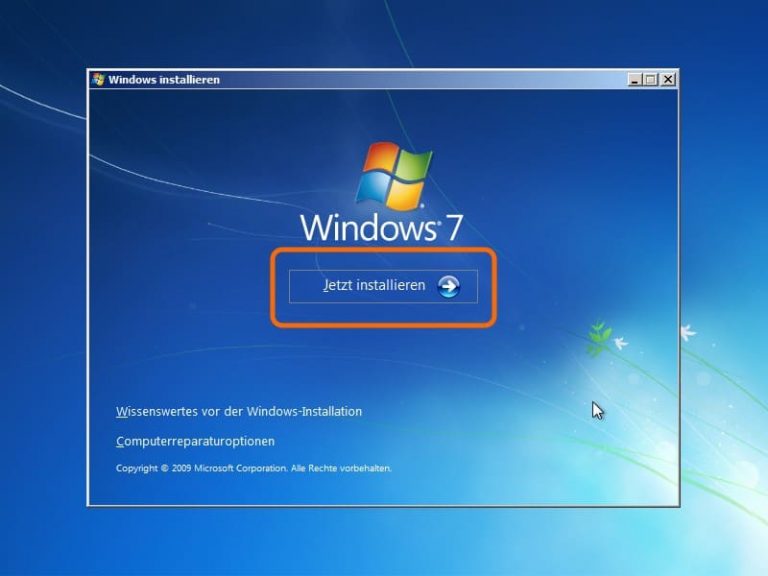


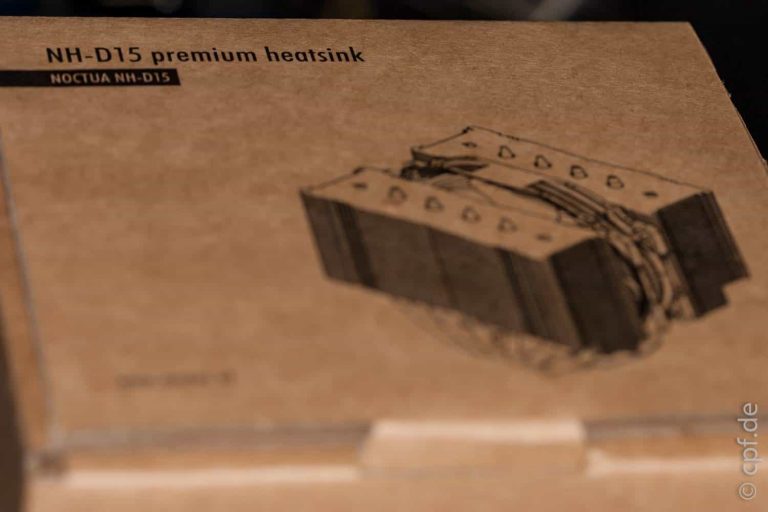

hallo Peter, bei mir ist es die Version 11-20140309-nightly-mb526.
LG Alex
Hallo,
bin jetzt auch dank der tollen Anleitung auf KitKat :-)
Und ich muss sagen es läuft wirklich erstaunlich stabil, leider
hatte ich ein paarmal den Modem-Fehler-Reboot aber wenn sonst nichts
passiert kann ich damit leben.
Bluetooth funktioniert für meine Smartwatch auch, nur leider kann diese
nicht auf die Datenverbindung zugreifen. Ich suche noch die entsprechende
Freigabe in CM 11.
Vielen Dank nochmal an Peter!
VG
Sebastian
„Einstellungen – DatenVerbrauch – mobiler DatenVerkehr“?
leider habe ich das gleiche Problem mit den reboots wegen Modemproblem!
manchmal ist 5 Stunden lang Ruhe, dann mehrere reboots innerhalb 30 min!
LG Alex
Hi Alexx,
welche Version hast Du denn drauf? Also das Datum vom Build?
Komischerweise bleibt mein Gerät von dem Fehler verschont. Allerdings hatte ich in den Kommentaren schon mal den Fall, dass das Ding bei ein paar Stunden Autobahnfahren 12 Mal abgestürzt ist. Das ist natürlich inakzeptabel!
Mal sehen, ob wir dem Ding auf die Schliche kommen…
Liebe Grüße, Peter.
Hi Alexx, das Modem Problem hatte ich auch. Bei mir kam dieser reboot jedesmal, wenn ich auf die Anruferliste klickte. Eine Lösung hierzu hab ich zwar nicht, aber nach einer kompletten neuinstallation erschien der Fehler bei mir nicht mehr.
Gruß Kevin
Hi Sebastian,
danke für das Feedback!
Eventuell brauchst Du für die Smartwatch eine App auf dem Handy?
Was für eine Version hast Du geflasht? Bei meinem sind diese Modem-Fehler nämlich bis jetzt ausgeblieben.
Liebe Grüße, Peter.
Hallo Peter,
klar brauch man dazu ne App. Ist auch installiert und läuft ja auch, nur funktioniert der Datenaustausch nur vom Telefon auf die Uhr. Leider kann die Uhr (oder die App…) nicht auf die Datenleitung zugreifen. Dachte es könnte an irgendeiner Sicherheitsfreigabe o.ä. liegen.
@Alexx: Danke für den Lösungsversuch, aber die Datenverbindung direkt vom Handy funktioniert, Internet, email, Wetter-Widget etc.
Geflasht hab ich die Version vom 09.03.14. Vielleicht sollte ich mal die aktuelle Version probieren, das geht doch über TWRP (install u. danach wipe cache/dalvik) genau wie bei den gapps, oder?
VG
Sebastian
Vielleicht irgendwas mit den Datenschutz-Einstellungen. Aber hier kann ich leider auch nur mutmaßen…
Updaten? Dank Kevin hab ich das auch mal probiert. Das ist so einfach, dass es schon fast unfair ist :)
Einstellungen – Über das Telefon – CyanogenMod Updates. Da das Überprüfungsintervall auf „Manuell“ stellen und bei „Update-Typen“ auf „Neue Versionen (inkl. Nightlies)“ umschalten. Die Sicherheitsfrage bestätigen. Updates werden gesucht. Beim Neuesten auf den Pfeil klicken. Update wird geladen. Ist es herunten, auf das Symbol mit dem Handy/Pfeil klicken. Jetzt kannst Du Dir ne Tasse Kaffee holen und dem Update zusehen. Es wird vollautomatisch installiert und wieder gebootet. Die Apps werden angepasst – Fertig :)
Zwei Klicks im Endeffekt und die neue Version ist drauf. Magic ^^
Liebe Grüße, Peter.
Hallo Peter,
motiviert durch die vorgenannte Beschreibung habe ich das Update heute morgen auch mal durchgeführt:
Vollautomatisches Update, einfach genial.
Alles läuft wie erwartet.
Liebe Grüße, Uwe
Hallo,
nach einem Update auf die Version vom 15.03. läuft alles stabil, also kein Modem-Fehler mehr!
Und die Sache mit der Smartwatch funktioniert jetzt auch, die App hat die Standortdaten (GPS) benötigt!
Bin jetzt rundum glücklich mit KitKat!!!
VG
Sebastian
Hallo Peter,
wirklich eine sehr gute Anleitung.
Ich habe überlegt zunächst CM10.2 zu testen.
Das müsste mit dieser Anleitung und den der Quelle: https://quarx2k.ru/roms/defy-cm10.2/ auch funktionieren?
Torsten
Hi Torsten,
ich würde Dir empfehlen, direkt KitKat zu installieren. Bis jetzt hatte ich mit dem Image vom 03.03.2014 keinerlei Probleme und es läuft sehr angenehm.
Ansonsten sollte die Anleitung analog auch für CM10.2 funktionieren. Mach den Root aber trotzdem mit Framaroot aus dem KitKat Tutorial, das läuft so viel schneller und sicherer als die Image-Rooterei :)
Liebe Grüße, Peter.
Hi Peter,
kannst Du was zum Backup der 2.3.6 Version mit Hilfe der neuen 2.7 TWRP sagen?
Viele Grüße
Steffen
Hallo Steffen,
nein, kann ich leider nicht, weil ich die 2.7er Version noch nicht probiert habe. Kannst Du mir bitte einen Link darauf schicken? Dann werde ich das nachholen :)
Liebe Grüße, Peter.
Hallo Peter,
unter https://teamw.in/project/twrp2 gibts eine Anleitung für das Defy +.
Viele Grüße
Steffen
Die Version von Jordan läuft nicht mit den Quarx ROMs:
„Don’t try with recent Quarx roms. You will loose stable recovery, or even worse, you will need SBF flash (debrick).“
Hatte den Goo Installer ausprobiert, der findet für ein Defy+ nicht mal ein Recovery Script. Und manuell kannst offenbar nur den 2.1.1 installieren.
Da müssen wir warten, bis jemand die 2.7 auf das Defy+ portiert :/
Hallo Peter,
dann bleibt wohl nur die Möglichkeit, direkt nach der Installation von TeamWin Recovery und vor dem Wipen des alten Systems ein Backup mit Hilfe von TWR zu erstellen – oder?
Viele Grüße
Steffen
Genau. Das TWRP installieren, neu starten, ins TWRP gehen, Backup machen.
Das Problem ist der Restore. Denn der soll mit der 2.6.3.0er Version klemmen. Zumindest bei einigen Leuten im xda-developer Forum…
Hallo Peter!
deine Anleitung ist echt Klasse! Da kann eigentlich nix mehr schiefgehen.
Aber bevor ich mich an die Arbeit mache hab´ ich eine Frage zu Thema „root“:
Nutze auf meinem Handy auch via App „Goods“ meinen Dienstaccount. Der funzt aber nur mit normalen, nicht gerooteten Smartphones. Kann ich (oder wie kann ich) nach der Installation wieder zum normalen User werden?
besten Dank schon vorab für deine Info!
Bulli
Hi Bulli!
So wie ich das verstanden habe, bist Du trotz „Root“ immer noch als normaler Anwender unterwegs. Einziger Unterschied: Wenn nun ein Programm Root-Zugriff anfordert, kannst Du ihn gewähren. Diese Anwendung läuft dann als SU oder SuperUser.
Wie man einen Root ‚unrooten‘ kann hab ich bis jetzt noch nicht nachgesehen. Weiß auch nicht, ob das überhaupt möglich ist bei CyanogenMod. Wenn diese App auf gerooteten Geräten generell nicht läuft, wird es problematisch.
Liebe Grüße, Peter.
Hallo,
kann man eigentlich mit TWRP ein backup von der 2.3.6 Version machen, bevor man mit CM 11 loslegt? Und diese dann im Fall der Fälle wieder einspielen?
VG
Sebastian
SOLLTE klappen. ‚Sollte‘, weil es wohl im Forum viele Nutzer gibt, die mit dem neuen TWRP Probleme beim Restore haben. Da ich die Funktion selbst nicht ausprobiert habe, kann ich Dir leider nicht sagen, ob da was dran ist. Generell schadet ein Backup erst mal auf keinen Fall und eigentlich sollte das so funktionieren, wie Du es beschrieben hast. Der Restore müsste das System vollständig auf den alten Stand zurücksetzen, inklusive aller Einstellungen und Apps.
Hallo,
bisher hab ich 2 updates eingespielt. Klappt problemlos und du hast keinen Datenverlust und Änderungen an den Einstellungen konnte ich auch nicht feststellen. (deine apps bleiben auch lauffähig bestehen) Von der Akkulaufzeit bin ich bisher positiv überrascht. Zwar hab ich noch nicht alle apps installiert, wie zuvor auf CM10, dennoch behaupte ich, der Akku hebt länger.
Gruß Kevin
Schön zu hören. Hast Du die Updates über das TWRP eingespielt?
Hallo Peter, genau so hab ich die eingespielt. Dauert insgesamt keine 5 Minuten und ist vergleichbar wie ein gewöhnliches update, das manuell ausgeführt wird :-). Der TWRP ist eine wirklich feine Sache. Das geht schon so einfach, dass die Freude am Erfolg schon fast ausbleibt. Wobei die Basis hierfür hast du erarbeitet, da ich sonst nicht so weit gekommen wäre. Wenn ich zurückblicke an ältere PC-Zeiten mit nur unzureichende Anleitungen…… .
Gruß Kevin
Dachte dass Du vielleicht die Update-Funktion in den Einstellungen benutzt hättest…
Danke für die Info! Das sind gute Neuigkeiten, dass bei einem Update die Einstellungen, GAPPs und alle Daten erhalten bleiben. :)
Ja, die prä-Internet Zeiten. Dachte auch neulich mal daran, dass man auf den Goodwill von Bekannten angewiesen war, wenn es um neue Treiber oder Programme geht. Oder die teuer vom Hersteller geordert hat. Auf Diskette! Was für wilde Zeiten ^^
Liebe Grüße, Peter.
Dachte dass Du vielleicht die Update-Funktion in den Einstellungen benutzt hättest…
Hi,
die Verlockung war zu groß und musste es mal versuchen. Zum Glück gab es keine Probleme und alles vorhanden, wie zuvor mit dem TWRP
Gruß Kevin
Cool …
Danke für die Anleitung. Das Defy+ läuft jetzt mit KitKat … *freu*
Hallo,
wie Peter oben schon schreibt erscheinen beinahe täglich neue Updates bei quarx. Ist es daher sinnvoll die neueste Version zu flashen, oder ist die auch evtl. die instabilere?
Kann man aus dem laufenden System eine neuere Version updaten, oder verliert man dann immer wieder die kompletten Einstellungen? Kann schon jemand was über die Bluetooth-Funktion sagen, benutze diese z.Zt. im Dauerbetrieb (Smartwatch)?
Vielen Dank! Werde dank der guten Anleitung am Wochenende den Umstieg wagen.
VG
Sebastian
Hallo Sebastian,
persönlich werde ich es so halten, dass ich erst ein Update mache, wenn ich einen Grund habe. Also ein Bug behoben worden ist, der wirklich nervige Auswirkungen hat. Bis jetzt habe ich da nichts gesehen, was mich stören würde.
Normalerweise sollten die Updates innerhalb eines Builds wieder ohne Wipe und damit einhergehendem Datenverlust ablaufen. Normalerweise :)
Von CM10 aus ist mir allerdings noch kein Weg bekannt, auf die CM11 zu wechseln, ohne alles neu einrichten zu müssen, tut mir leid.
Bluetooth Dauerbetrieb mache ich keinen in Ermangelung einer Gegenstation. Normale Verbindungen über Bluetooth sind aber möglich und funktionieren.
Liebe Grüße, Peter.
So,
was auch immer ich beim Versuch, auf „Jelly Bean“ umzustellen, falsch gemacht habe, hab ich jetzt wohl richtig gemacht.Von vorn bis hinten hab ich die akribisch zusammengestellte Anleitung abgearbeitet, und siehe da, das Kätzchen ist da!
An dieser Stelle auch von mir herzlichen Dank.
Wieder einmal dem Diktat des Kapitalismus ein Schnippchen geschlagen.
Viele Grüße
Maik
Hallo Maik,
freut mich, dass es geklappt hat :)
Viel Spaß mit KitKat! Peter.
Hossa,
würde auch am liebsten direkt starten, möchte aber auf den offiziellen Start von CM11 warten da derzeit „nur“ der M4 raus ist. Wo kann ich denn darüber Infos bekommen wann die offizielle raus ist? Oder kommen jetzt erst noch diverse M5-19..? Oder heißt die finale dann „final“ :-)
Ah genau: wie sieht es denn mit der Geschwindigkeit aus? Finde mein defy+ (was nachts stehts im standby ist und dadurch scheinbar immer zäher wird) immer sehr langsam und wäre eher an einem schnellen als an einem brandaktuellen Android interessiert. Kann jemand Erfahrungen mit CM10 und CM11 diesbezüglich mitteilen..? Wäre super!
Danke und Grüße,
marexel
Ahoi Marexel,
„Kreuze nicht die Strahlen“ :)
Bis jetzt sind es ’nur‘ Testversionen, wobei die von Quarx ja nie offiziell werden, weil er sie basierend auf der gerade aktuellen Version in Eigenregie auf das Defy+ portiert. Unterstützung für unser Motorola ist im offiziellen CyanogenMod Zweig leider nicht vorgesehen.
Niemand weiß, wann die Entwicklung von CM11 abgeschlossen und eine Finale Version erscheinen wird. Auf Nachfrage bekommt man das allzeit beliebte „When it’s done!“ zu hören…
So alles in Allem bin ich recht zufrieden mit dem KitKat, werde es – es sei denn ich finde was, das mich nervt – bis zur fertigen Fassung nicht updaten.
Dass es langsamer werden würde, habe ich nicht gemerkt.
Liebe Grüße, Peter.
So, jetzt hab ich mich endlich auch getraut und frage mich, warum ich solange gewartet habe. Bisher (100 Min, cm-11-20140516 und 5-16-pt2_GApps_Minimal_4.4.2_signed ) läuft alles rund was nicht zuletzt der super Beschreibung zu verdanken ist!!!
Einen (kleinen) Verbesserungsvorschlag hätte ich allerdings noch:
bei der Installation von CM-11 und den Google-Apps besteht wohl die Möglichkeit eine ebenfalls importierte md5sum-Datei einzubinden um damit die heruntergeladenen Pakete zu verifizieren. Wenn es so einfach ist würde ich es als (optionales) Gimmick mit angeben.
Da ich es ja nicht gemacht habe: einfach die xyz.md5sum mit auf die SD-Karte kopieren und es wird im Verlauf geprüft (und bei nicht gefallen abgebrochen)?
Na wie auch immer, nix wildes.
Vielen Dank für die Mühe, bestes,
marexel
Vielen Dank für das Tutorial!
Wie lang hält denn bei euch der Akku?
„Android OS“ steht bei mir im Akkuverbrauch an höchster Stelle und bei normalem gebrauch (Hier und da mal Musik hören, WhatsApp über WLAN) hält der Akku nur rund 13-18 Stunden. Bin am überlegen ob ich auf eine ältere Cyanogenmod-Version flashe oder ob ein neuer Akku her muss.
Grüße
Hi Benni!
Recht viel länger hält der Akku bei mir auch nicht, wenn ich es etwas exzessiver nutze.
Allerdings hab ich an erster Stelle beim Verbrauch unangefochten das Display, gefolgt von WLAN. Die Anwendungen kommen dann mit großem Abstand.
Pauschal kann man nichts zum Verbrauch sagen, da jeder das Defy+ anders nutzt und auch andere Apps drauf hat, die den Verbrauch stark beeinflussen können. Bei mir persönlich ist die Standzeit seit CyanogenMod weder recht viel besser, noch massiv schlechter geworden, sondern so alles in allem gleich geblieben.
Liebe Grüße, Peter.
Hallo Peter,
Vielen Dank für die schöne Schritt-für-Schritt-Anleitung! Bin auch bis zum erfolgreichen Boot von KitKat gekommen.
Nun allerdings habe ich das Problem, dass ich nicht mehr weiterkomme, um die Google-Apps nachzuinstallieren. Ich komme auch in das Bootmenü, wenn ich aber auf „Install“ klicke zeigt mir die /sdcard nur das Verzeichnis /TWRP an! Wenn ich nun ganz unten auf dem Screen afu das kleine kästchen klicke kommt ein Screen, in dem gesagt wird:
E:Unable to mount ’sdcard‘
Wie komme ich an meine Daten?!? Sie sind ja noch auf der sdcard…
alexx
Achja, habe in einem anderen Forum gelesen, dass es manchmal Probleme mit zu großen Karten gibt. Meine ist 8 GB (Class4) und mit FAT32 formatiert.
Edit: Habe gerade die GApps nochmal auf eine andere SD (16GB, Class10) kopiert – damit hat es geklappt!
Vielen Dank nochmal!!
LG alexx
Hi Alex,
danke für die Rückmeldung! Das ist sicher auch für andere sehr hilfreich, die vor diesem Problem stehen.
Schon komisch, dass die SD-Karte auf einmal nicht mehr erkannt und verwendet wird. Aber Hauptsache, es läuft jetzt :)
Liebe Grüße, Peter.
Hallo Peter,
zunächst möchte ich Dir danken für die wirklich guten Anleitungen zum Aktualisieren des Defy+.
Durch die positiven Kommentare und die gute Anleitung habe ich es auch gestern versucht und habe auf CM11 aktualisiert. Ich bin sehr zufrieden, deutlich bessere Performance als mit CM10 und scheinbar läuft alles.
Beim Wechsel auf CM10 hatte ich vor ein paar Wochen ein Problem mit dem Rooten, mit den beiden Images wollte aus welchen Gründen auch immer nicht laufen, immer gab’s Fehlermeldungen. Dann habe ich bereits das Rooten mit Framaroot durchgeführt und danach funzte es.
Das Update von CM10 auf CM11 habe ich in leicht geänderter Vorgehensweise durchgeführt, d.h. nach dem Root mit Framaroot habe ich nicht das 2ndInit installiert, sondern in TeamWin Recovery sofort die Version 2.6.3.0 installiert. Anschließend wie beschrieben CM11 und dann erst die Google Apps.
Dann lief alles wie gewünscht. Viel Zeit hat jedoch das erneute Installieren und Einrichten aller Apps in Anspruch genommen.
Vielen Dank und mach weiter so mit den guten Anleitungen und Tipps.
Liebe Grüße, Uwe.
Hallo Uwe,
danke für die Rückmeldung zum Update!
Das Ekelhafte ist nicht das Installieren des Betriebssystems, sondern das Einrichten der Arbeitsumgebung. Das ist bei Windows leider genau so wie beim Android. Je mehr man auf dem Handy hat und je mehr Einstellungen gemacht worden sind, desto schmerzhafter wird dann die Umstellung.
Leider habe ich noch nichts gefunden, womit man von CM10 auf CM11 umsteigen könnte, ohne das System komplett zu killen und neu aufzusetzen. Zu verschieden ist da der Unterbau, zu verschieden die Art, wie die Apps integriert sind und ins System eingebunden werden. Sicherer ist es allemal, wirklich „Tabula Rasa“ zu machen und von Vorne zu beginnen.
Ich nutzte so einen Schritt dann meistens, um kritisch zu prüfen, ob ich wirklich alle Apps brauche, die da installiert sind. Oft trenne ich mich dann von Dingen, die ich nicht so viel nutze…
Dann hoffe ich mal, dass KitKat bei Dir genau so stabil und fein läuft wie bei mir, und es die Mühe wert war :)
Liebe Grüße, Peter.
Als Laie hab ich mich dank der guten Beschreibung gestern dran gewagt, und bin erstmal begeistert!
Mein Defy+ ist nicht mehr wiederzuerkennen, vor allem bin ich froh, die Systemapps und Motoblur loszuwerden.
Das Cyanogen 11 bietet auch Datenschutzmässig einiges.
Vielen Dank für die gute Erklärung!!
Markus
Hi Markus,
freut mich, dass es mit dem Umstieg reibungslos geklappt hat :)
Viel Spaß mit KitKat! Peter.
Hi Peter,
ich hab nun über RSD Lite das Stock-Kernel 2.3.6 aufgespielt und von da aus nach dieser Anleitung auf CM11. Hat mehrere Versuche benötigt, da immer wenn ich auf den Home Button drückte, um in das Boot Menu zu kommen, das Handy sich verabschiedete. Dann wieder von vorne und irgendwann klappte es. Vielen Dank für die Hilfe und auf deine nächsten Anleitungen bin ich schon gespannt.
Gruß Kevin
Danke für die Rückmeldung!
Hab die Anleitung ein wenig modifiziert und darauf hingewiesen, dass der Home-Button tückisch sein kann. Zwei Mal „zurück“ tut es ja auch :)
Viel Spaß mit KitKat. Hoffentlich entschädigt Dich das neue Android für den Schock…
Liebe Grüße, Peter.
Hallo Peter,
bei mir ist leider gehörig was schiefgegangen. Ich wollte mit dieser Anleitung von CM10 auf CM 11 wechseln. Anfangs klappte alles bestens, aber nachdem ich im Advanced wipe menu war und den Löschvorgang startete (alles bis auf sdcard) und anschließend den home button drückte, hängte sich mein defy+ auf. Es war nur noch ein grauer Bildschirm und nach mehreren Stunden änderte sich auch nichts. Nach einem Neustart erscheint nur noch das Motorola Logo und ich kann absolut gar nichts mehr machen. Auch kann ich nicht in den recovery, oder flash Modus wechseln. Es bootet auch nicht hoch, sondern es leuchtet nur das Logo. Gibt es noch ne Möglichkeit irgendwas zu retten, oder ist eine neuanschaffung notwendig?
Gruß Kevin
Nachtrag: Der Bootloader geht. Aber was ist nun zu tun? Ist es am besten so vorzugehen und nach deiner Anleitung „Motorola Defy+ zurück auf Stock-Kernel flashen“ zu arbeiten und von da aus später wieder auf CM11?
Gruß Kevin
man merkt, dass ich Anfänger bin. Also der Recovery-Modus funktioniert auch. Nur das weitere Vorgehen weiss ich nicht. Werde nun auch nicht mehr rumprobieren, bevor de Akku leer ist. Ich hoffe nun, dass doch noch was zu retten ist.
Hi Kevin,
hatte auch böse Probleme beim Wechsel von CM10 nach CM11, darum habe ich erst nur mal eine Anleitung vom Stock auf CM11 geschrieben.
Hast Du den 2.6.3.0er TWRP installiert? Dann solltest Du das Gerät noch mal wipen und die Installation vom CM11 normal fortsetzen.
Ist der 2.6.1.0er TWRP vom CM10 drauf, musst Du erst den neuen installieren. Mit dem ‚alten‘ scheint sich CM11 nicht einrichten zu lassen.
Reißen alle Stricke, haust Du den Stock Kernel drauf und machst die Anleitung von da aus. Übertaktet ist das Defy+ ja nicht, oder?
Viel Glück! Peter.
Hi zusammen,
erst mal vielen Dank für diese klasse Anleitung.
Von Original auf CM10 brauchte ich 3 Versuche und war nicht wirklich begeistert. Habe dann nach dieser Anleitung einfach das CM11 installiert. Bin einfach bei System lüschen eingestiegen. Klappt alles hervorragend, mein DEFY läuft super, ich bin begeistert.
Hallo Kevin,
ich habe das gleiche Problem. Es erscheint nur das Motorola-Logo, ich komme nicht in den Bootloader. Was hast du denn getan, um reinzukommen?
Viele Grüße, Ferdi
Nachtrag: hat sich erledigt. Ich werde den Stock-Kernel frisch flashen müssen.
Hallo Peter, nach dem erfolgreichen rooten und flashen meines Defys mit CM10 nach deiner Anleitung konnte ich es mir nicht verkneifen, jetzt das CM11 auszuprobieren.
Super Anleitung! Bei mir hakte es nur an einer Stelle:
Nach dem installieren von Framaroot einen Neustart des Gerätes durchführen (das steht ja auch in der Meldung:….you have to reboot your device).
Erst danach 2ndInit installieren.
Bei mir läuft das CM11 auch sehr flüssig, einzig gefundener Bug bisher: bei der Bearbeitung von Bildern lädt das zu bearbeitende Bild nicht…kann ich aber gut mit leben ;-)
Viele Grüße!!
Servus Kai,
Danke für Dein Feedback!
Seltsam, bei mir hat das ohne Neustart geklappt. Schon interessant, wie da wirklich zwischen den Geräten Unterschiede sind…
Wünsche Dir viel Spaß mit KitKat und hoffe, dass es bei dem Bug bleibt :)
Liebe Grüße, Peter.
Hallo!
Erstmal viiiiiiiieeeelen Dank für die tollen Anleitungen!!! Habe dank der super Beschreibungen vor ein paar Wochen erfolgreich die CM10 vom 30.10.2013 auf mein Defy aufgespielt.
Nachdem ich heute diesen neuen Post hier gesehen habe, wollte ich mich jetzt auch trauen, die neue KitKat Version einzuspielen. Allerdings bin ich mir beim sichern nicht sicher ;-)
Ich habe mit TWRP v.2.6.1.0 ein Backup der Partitionen „Data“ und „System“ gemacht („Cache“ habe ich nicht ausgewählt) und alle Daten von der SD-Karte gesichert (somit auch meine Fotos, ebooks, Musik etc…)
allerdings habe ich hier: https://www.android-hilfe.de/custom-roms-fuer-motorola-defy-plus/493131-rom-kitkat-cm11-android-4-4-a.html
gelesen, dass man vor dem installieren auf CM11 zuerst auf TWRP v.2.6.3.0 updaten soll und dann im Im TWRP Recovery „Wipe data/factory reset“ auswählen soll, dabei steht noch: (Achtung! Alle Benutzerdaten werden gelöscht!)
So nun meine Fragen:
Was wird von TWRP eigentlich alles gesichert, wenn man so wie empfohlen die Partitionen „data“ und „system“ für’s Backup auswählt? Konkret: Werden dabei auch alle installierten Apps samt Daten gesichert, also etwa auch die sms, diverse Einstellungen aller Apps, etc.?
UND
Wenn ich das Backup, das ich mit TWRP v.2.6.1.0 vor der Installation von CM11 gemacht habe, nachher einfach über „Restore“ wieder einspiele, dann setzt mir das Recovery – so wie ich das Verstanden habe – aber das System wieder zurück auf CM10, stimmt’s?
Wie kann ich also die gesicherten Apps und Daten und Einstellungen etc. unter CM11 wiederherstellen?
Oder muss ich dafür überhaupt etwas anderes verwenden als TWRP?
Vielen Dank schon mal für die Hilfe!
lg
Hi Anja,
Du sprichst genau den Punkt an, zu dem ich auch noch ein Tutorial machen wollte… Das Backup im TWRP.
Theoretisch funktioniert es so, wie Du sagst. Du machst ein Backup mit dem TWRP von Deinem CM10 ohne Cache. Da ist alles komplett drin, System, Daten, Apps, Einstellungen.
Danach installierst Du das neue TWRP 2.6.3.0 und wipest das System. Dann ist erst mal alles weg. Ab da dann wie im CM11 Tutorial weitermachen. Leider musst Du dann alles neu einrichten und die Apps wieder aus dem Playstore herunterladen. Kontakte sollten mit dem Google Konto wieder auftauchen. Bilder, Musik, etc. erneut aufspielen.
Das Backup ist nur für den Fall, dass CM11 überhaupt nicht geht oder Deinen Bedürfnissen entspricht. Dann kannst Du über das TWRP per Restore den Stand vom CM10 wiederherstellen. Theoretisch. Habe da nämlich leider im Forum jede Menge Posts gefunden, in denen gemäkelt wird, dass in der 2.6.3.0 ein Bug im Backup-System ist und die Restores nicht funktionieren.
Konnte das selber nicht testen aber werde das die nächsten Tage mit Sicherheit nachholen. Bis dahin müsste ich Dich leider vertrösten – es sei denn, Du probierst es trotzdem aus :)
Die Apps einzeln von CM10 nach CM11 zu bringen ist glaube ich nicht drin. Hab bei Matthias gerade geschrieben, dass ich noch nichts gelesen hätte, dass ein Update ohne Wipe von CM10 auf CM11 gehen würde. Und die Apps meine ich wo anders gelesen zu haben, sollten neu installiert werden, damit die wieder „richtig“ im System verankert sind. Gerne lasse ich mich aber hier eines Besseren belehren, wenn jemand ein Programm kennt, mit dem das möglich ist. Das hätte ich nämlich dann auch gerne ;)
Liebe Grüße, Peter.
Hallo Peter,
Wieder mal eine super Anleitung, vielen dank für deine Mühe.
Du beschreibst ja alles vom Stock Rom aus.
Wenn ich es jetzt richtig verstanden habe, kann ich quasi von cm10 auf cm11 updaten ohne Daten Verlust, ich muss nur die gapps später installieren, ansonsten ist alles gleich wie beim installieren von einen neuen cm10 Bild.
MFG
Matthias
Hi Matthias,
hab diverse Update-Versuche hinter mir, die leider alle in die Binsen gegangen sind. Ging schon los, dass die update-recovery.zip sich zwar installieren ließ, aber wenn Du dann das TeamWin Recovery auswählst, macht das Handy einen Reboot. Und DAS dann wieder ausbügeln war eine ganz finstere Sache.
Hab auch Bedenken, dass zwischen so unterschiedlichen Versionen ein Update funktioniert, bei dem die Daten erhalten bleiben. Lasse mich jedoch gerne eines Besseren belehren, wenn es jemand hingekriegt hat.
Die nächsten Tage spiele ich mich noch ein wenig damit, ansonsten empfehle ich jedem, die Daten zu sichern, das volle TWRP-2.6.3.0 zu installieren, das System zu wipen und dann CM11 neu aufzusetzen. Ist die sauberste Sache…
Liebe Grüße, Peter.
Hallo Peter Fiedler,
Erstmal herzlichen Dank für diese perfekte Anleitung.
Habe jetzt KitKat am Defy+ und es läuft super !!
Danke nochmal !!
Eine Frage habe ich noch,
Ich habe noch ein „Defy 525“
Kann man es da auch installieren ?
Besten Dank im Voraus
Hallo Herbert,
das müsste ein Defy ohne „Plus“ sein. Beim CM10 war noch eine Trennung zwischen 25 und 26.
Die neuen Images für KitKat sind für beide Varianten gemacht. Laut Quarx also für Defy und Defy+. Ob das Rooten allerdings genau so läuft und sich TWRP installieren lässt, kann ich Dir unmöglich sagen.
Liebe Grüße, Peter.
Also ein Update von CM10 auf CM10.2 nach deiner Anleitung fürs CM10 hat einwandfrei geklappt, auch ohne Factoryreset. Super!
Ist viel schneller jetzt. War ja vorher eigentlich unbedienbar laggy.
Von CM11 lass ich erst mal noch die Finger. Oder ist das schon ausreichend stabil?
Ah, gut zu wissen, dass man von 10.0 auf 10.2 springen kann.
Von 10 auf 11 musst auf alle Fälle wipen, ein Update geht schief. Jedenfalls mit meiner Version, die ich damals getestet habe.
So weit läuft das CM 11 erstaunlich stabil und ich hab wenig bis gar keine Probleme damit. Vereinzelt tauchen ein paar Gemeinheiten auf, die wir aber so gut es geht über die FAQ besprochen und abgestellt haben. Ich würde nicht wieder zurück auf die 10er wollen :)
Liebe Grüße, Peter.